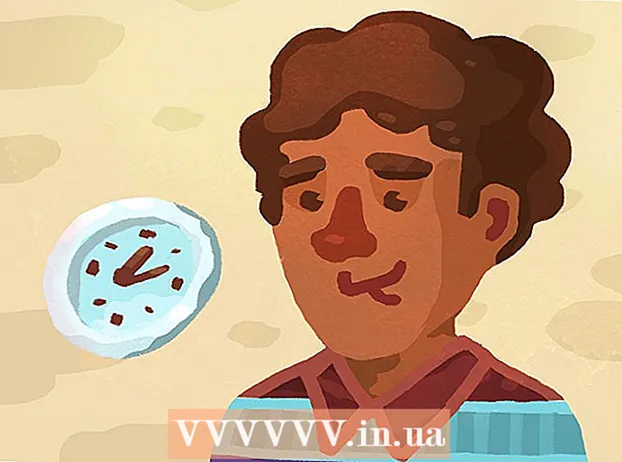مؤلف:
Ellen Moore
تاريخ الخلق:
20 كانون الثاني 2021
تاريخ التحديث:
1 تموز 2024
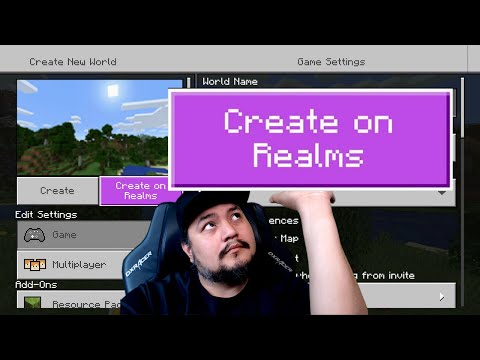
المحتوى
- خطوات
- جزء 1 من 3: إنشاء عالمك الخاص
- جزء 2 من 3: إعداد الخادم وإرسال الدعوات للاعبين
- جزء 3 من 3: كيفية الاتصال بخادم صديق
Minecraft هي لعبة حظر شائعة. لتشغيلها مع الأصدقاء ، تحتاج إلى إنشاء خادم وتهيئة المنافذ. قامت Minecraft Realms بتبسيط عملية إنشاء الخادم بحيث يمكنك اللعب مع أصدقائك ، حتى لو كنت مستجدًا تمامًا في بناء الخادم وبشكل عام ، عند سماع هذه الكلمة لأول مرة.
خطوات
جزء 1 من 3: إنشاء عالمك الخاص
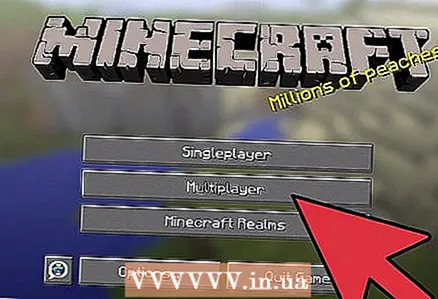 1 قم بتحديث Minecraft. لن تعمل Minecraft Realms مع الإصدار القديم من اللعبة ، لذلك سيتعين عليك تحديثها لتتمكن من إنشاء خوادم.
1 قم بتحديث Minecraft. لن تعمل Minecraft Realms مع الإصدار القديم من اللعبة ، لذلك سيتعين عليك تحديثها لتتمكن من إنشاء خوادم. - يظهر زر تحديث اللعبة فقط إذا كان لديك إصدار رسمي (أحدث إصدار من اللعبة وقت كتابة هذه السطور هو 1.7.5).
- يجب أن يكون لديك نسخة مرخصة من اللعبة لتتمكن من شراء Minecraft Realms.
- قم بإزالة جميع حزم التعديل والنسيج ، وإلا فلن تعمل Minecraft Realms.
- Minecraft Realms متاح حاليًا على الكمبيوتر الشخصي فقط. Minecraft Realms for Pocket Edition قريبًا.
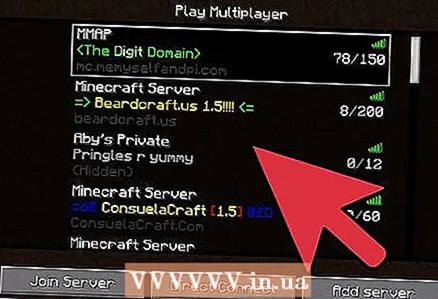 2 انقر فوق الزر Minecraft Realms. بمجرد القيام بذلك ، سيتم فتح نافذة جديدة مشابهة لوضع اللعبة متعددة اللاعبين.
2 انقر فوق الزر Minecraft Realms. بمجرد القيام بذلك ، سيتم فتح نافذة جديدة مشابهة لوضع اللعبة متعددة اللاعبين. - انقر فوق الزر "تفاصيل" في الجزء السفلي من الشاشة. سيتم فتح موقع Minecraft.
- يستخدم زر "الإعدادات" لتغيير إعدادات اللعبة.
- يبدأ الزر "تشغيل" اللعبة.
 3 اشترك في Mojang. لإنشاء الخادم الخاص بك ، يجب عليك أولاً الاشتراك في هذه الخدمة. هناك خطط تأجير خادم مختلفة على الموقع.
3 اشترك في Mojang. لإنشاء الخادم الخاص بك ، يجب عليك أولاً الاشتراك في هذه الخدمة. هناك خطط تأجير خادم مختلفة على الموقع. - يمكن تجديد اشتراك موجود من خلال النقر على الرابط في قائمة Minecraft Realms - "المزيد".
- إذا كنت ترغب في شراء Minecraft Realms ، فلديك ملف تعريف Mojang.
- يمكنك شراء اشتراك لمدة 1 أو 3 أو 6 أشهر. سيتعين عليك دفع 13 دولارًا شهريًا ، لكن هذا السعر ينخفض مع اشتراك أطول.
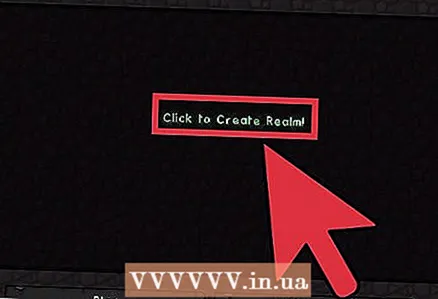 4 قم بإنشاء خادم. بعد الاشتراك في الخدمة ، سيصبح خيار "إنشاء عالم" متاحًا لك. انقر عليها ، وامنح عالمك الجديد اسمًا ، واضبط مستوى الصعوبة ، والعب!
4 قم بإنشاء خادم. بعد الاشتراك في الخدمة ، سيصبح خيار "إنشاء عالم" متاحًا لك. انقر عليها ، وامنح عالمك الجديد اسمًا ، واضبط مستوى الصعوبة ، والعب! - عندما ترى عالمك الجديد يظهر في القائمة ، انقر نقرًا مزدوجًا فوقه لبدء اللعبة.
- مقارنةً بـ Hamachi أو إعادة توجيه المنفذ ، تعمل Realms على مدار الساعة طوال أيام الأسبوع بغض النظر عما إذا كان هناك لاعبون على الخادم.
- فقط الأشخاص الذين دعوتهم يمكنهم الوصول إلى عالمك. لا يمكنك دعوة أكثر من 20 شخصًا للعب على خادم واحد ، ولكن 10 فقط يمكنهم اللعب في نفس الوقت.
جزء 2 من 3: إعداد الخادم وإرسال الدعوات للاعبين
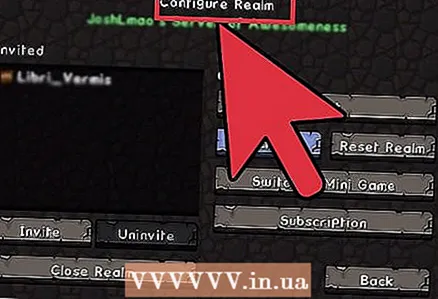 1 انقر فوق الزر "تخصيص العالم". إذا كنت ترغب في تغيير إعداداتك ، وانسخ عالمك احتياطيًا ، وأعد تحميله ، ودعوة لاعبين جدد ، ثم افتح صفحة إعدادات العالم. قم بتغيير الإعدادات حسب رغبتك.
1 انقر فوق الزر "تخصيص العالم". إذا كنت ترغب في تغيير إعداداتك ، وانسخ عالمك احتياطيًا ، وأعد تحميله ، ودعوة لاعبين جدد ، ثم افتح صفحة إعدادات العالم. قم بتغيير الإعدادات حسب رغبتك. 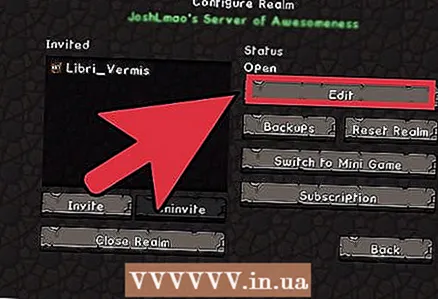 2 انقر فوق تغيير الإعدادات. هنا يمكنك تعديل العنوان والوصف والصعوبة ووضع اللعبة.
2 انقر فوق تغيير الإعدادات. هنا يمكنك تعديل العنوان والوصف والصعوبة ووضع اللعبة. - عند الانتهاء ، انقر فوق الزر "إنهاء" ، سيتم حفظ التغييرات الخاصة بك.
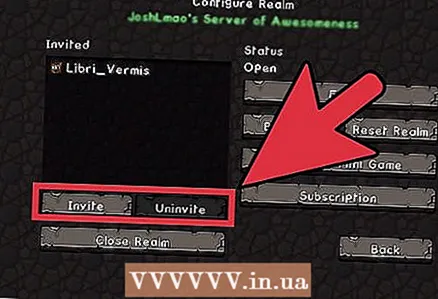 3 لدعوة أو طرد لاعب ، انقر على الأزرار المناسبة. يمكنك إنشاء قائمة باللاعبين الذين سيتمكنون من الوصول إلى الخادم.
3 لدعوة أو طرد لاعب ، انقر على الأزرار المناسبة. يمكنك إنشاء قائمة باللاعبين الذين سيتمكنون من الوصول إلى الخادم. - حدد اسم اللاعب وانقر على زر "إلغاء الدعوة" لمنعه من الوصول إلى عالمك.
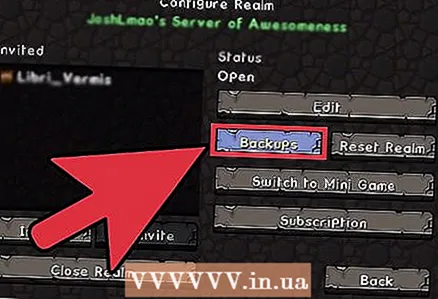 4 باستخدام زر "النسخ الاحتياطية" ، يمكنك عرض واستعادة العوالم من النسخ الاحتياطية.
4 باستخدام زر "النسخ الاحتياطية" ، يمكنك عرض واستعادة العوالم من النسخ الاحتياطية.- يمكنك استعادة العالم من نسخة احتياطية ، أو تنزيل أحدث إصدار من العالم على جهاز الكمبيوتر الخاص بك.
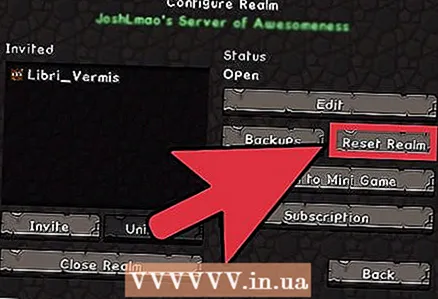 5 انقر فوق الزر "إعادة تعيين" لإزالة جميع التغييرات في العالم وإعادتها إلى حالتها الأصلية. يمكنك الآن بدء اللعبة من جديد ، لكن تذكر أن هذه التغييرات لا رجوع فيها.
5 انقر فوق الزر "إعادة تعيين" لإزالة جميع التغييرات في العالم وإعادتها إلى حالتها الأصلية. يمكنك الآن بدء اللعبة من جديد ، لكن تذكر أن هذه التغييرات لا رجوع فيها. - باستخدام هذا الزر ، يمكنك ضبط "حبة" العالم أو تحديد خريطة جاهزة تريد اللعب عليها.
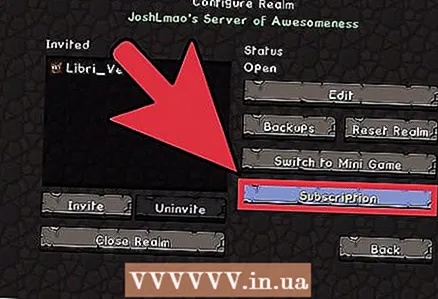 6 لإدارة اشتراكك ، انقر فوق الزر "اشتراك". سيسمح لك هذا الزر بعرض جميع الاشتراكات الحالية بالإضافة إلى تجديدها.
6 لإدارة اشتراكك ، انقر فوق الزر "اشتراك". سيسمح لك هذا الزر بعرض جميع الاشتراكات الحالية بالإضافة إلى تجديدها. 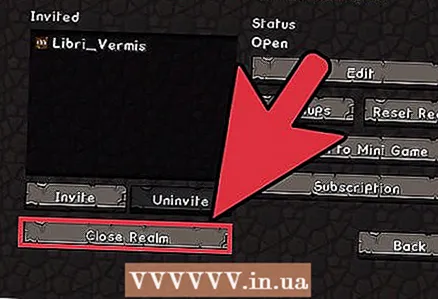 7 أغلق عالمك. انقر فوق الزر لإغلاق العالم ، فسيصبح العالم غير متاح للجميع باستثناءك. لم يُعرف بعد ما إذا كان هذا التغيير قابلاً للعكس ، لذا فمن الأفضل عدم القيام بذلك.
7 أغلق عالمك. انقر فوق الزر لإغلاق العالم ، فسيصبح العالم غير متاح للجميع باستثناءك. لم يُعرف بعد ما إذا كان هذا التغيير قابلاً للعكس ، لذا فمن الأفضل عدم القيام بذلك. - من الأفضل عدم القيام بذلك إذا كنت لا تزال بحاجة إلى السلام.
جزء 3 من 3: كيفية الاتصال بخادم صديق
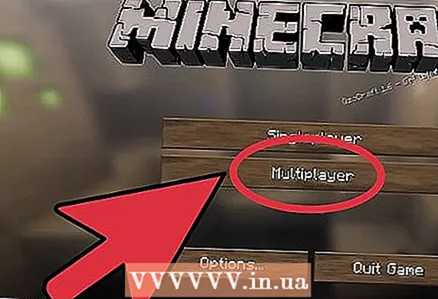 1 قم بتحديث إصدار اللعبة. يجب أن يكون لديك أحدث إصدار رسمي من اللعبة مثبتًا حتى تعمل Minecraft Realms.
1 قم بتحديث إصدار اللعبة. يجب أن يكون لديك أحدث إصدار رسمي من اللعبة مثبتًا حتى تعمل Minecraft Realms. - أيضًا ، قم بإزالة جميع حزم التعديل والنسيج.
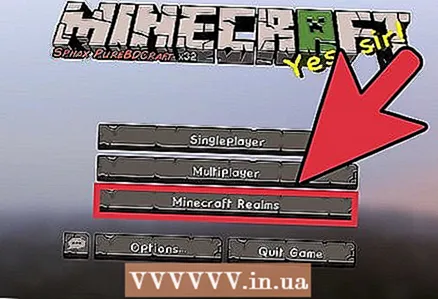 2 انقر فوق الزر "Minecraft Realms". بعد تحديث اللعبة ، افتح Minecraft Realms. اطلب من صديق إضافتك إلى قائمة ضيوف الخادم. عندما يفعل ، سترى أيقونة دعوة في أعلى النافذة. بجانب اسم Minecraft Realms.
2 انقر فوق الزر "Minecraft Realms". بعد تحديث اللعبة ، افتح Minecraft Realms. اطلب من صديق إضافتك إلى قائمة ضيوف الخادم. عندما يفعل ، سترى أيقونة دعوة في أعلى النافذة. بجانب اسم Minecraft Realms. - افتح موجهًا ، وحدد اسم خادم وانقر فوق قبول.
- سيظهر عالم جديد في قائمتك ، انقر فوقه لبدء اللعبة.
- إذا اخترت خيار "الرفض" ، فسيختفي اسمك من قائمة ضيوف الخادم ولن يعود بإمكانك الوصول إلى هذا العالم.
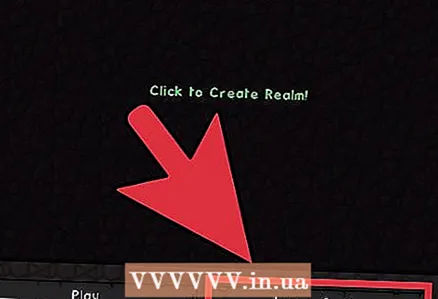 3 انقر فوق تشغيل أو مغادرة العالم. عندما يظهر اسم العالم في نافذة اللعبة ، انقر نقرًا مزدوجًا فوقه للانضمام إلى اللعبة.
3 انقر فوق تشغيل أو مغادرة العالم. عندما يظهر اسم العالم في نافذة اللعبة ، انقر نقرًا مزدوجًا فوقه للانضمام إلى اللعبة. - حدد اسم العالم وانقر على "مغادرة العالم" لجعله يختفي من قائمتك. لن تتمكن من الوصول إلى هذا العالم بعد الآن.